Skelbimas
Nesvarbu, ar esate sistemos administratorius, ar tėvas, kuris nori daugiau kontrolės Ar tėvai turėtų šnipinėti savo vaikus? [MUO diskusijos]Ar šnipinėjate savo vaikus? Jei taip, kodėl? Jei ne, kodėl gi ne? Tai yra šiandienos klausimas. Tai yra klausimai, kuriuos nagrinėsime šiose diskusijose. Skaityti daugiau viešajame ar grupiniame kompiuteryje nėra lengva užrakinti kompiuterį, ypač esant pritaikytiems apribojimams. Štai kur Deskmanas iš Anfibijos nepaprastai padės. Jei jie žino vieną dalyką, tai lengvai ir saugiai pritaiko kompiuterį. Tačiau tai yra kaina - „Deskman“ nemokama.
Pagrindinės savybės
- Vieno mygtuko apsauga
- Kiosko režimas
- Paprasta priežiūra
- Tonų apribojimų
- Blokuoti programas
- Saugus naršymas internete
Trumpa apžvalga
Yra dvi „Deskman“ versijos: klasikinė vieno kompiuterio versija, kuriai nereikia arba kurioje nėra tinklo / interneto prieiga ir kelių kompiuterių tinklo versija, kuri yra parengta tinklui, todėl ji bus prieinama bet kur žiniatinklis. Šiame straipsnyje apžvelgsime „Deskman Classic“.
Po atsisiųsdami „Deskman“, instaliacija yra neskausminga ir tiesmukiška - nieko daugiau nereikia pasakyti apie tai.
Įdiegę „Deskman“ paleis programą, o jūs būsite paraginti pateikti tokį ekraną, koks yra žemiau.
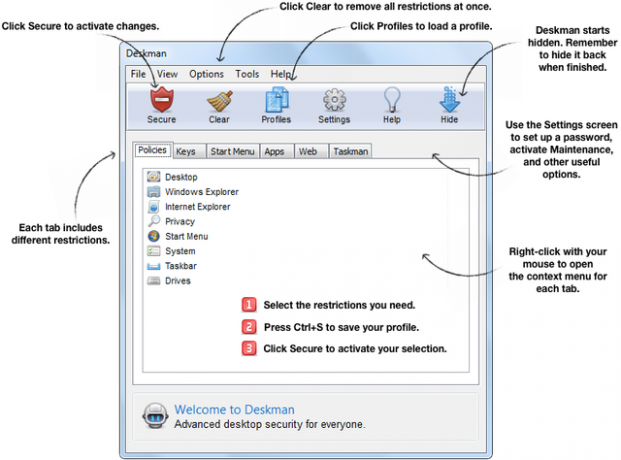
Paryškintame skirtuke „Politika“ visos skirtingos apribojimo parinktys greičiausiai bus išplėstos, ir tai gali atrodyti iš pradžių stulbinantis, bet aš jus patikinu, kai praleisite keletą minučių tyrinėti „Deskman“, jūs suprasite jo ypatybes akimoju. Aukščiau pateiktame paveikslėlyje išdėstytos pagrindinės „Deskman“ funkcijos.
Viršutinė mygtukų eilutė yra pagrindiniai valdikliai: Saugus, Išvalyti, Profiliai, Nustatymai, Žinynas ir Slėpti. Svarbu, kad nespustelėtumėte bet kurio iš šių mygtukų, pirmiausia nesuprasdami funkcijų, ypač saugaus mygtuko, kuris suaktyvina jūsų nustatytus apribojimus. Išvalius pašalinami visi apribojimai iš karto, todėl nespauskite to, nebent norite ištrinti visus programos pakeitimus arba išsaugojote ankstesnius pakeitimus („Ctrl“ + S) ir norite sukurti naujų, pradėdami iš naujo.
Galite pasirinkti tris profilius, kuriuos išsamiau parodysime vėliau: pagrindinė sauga, ribota prieiga ir kiosko režimas. Skirtuke „Nustatymai“ yra daugiau programos nustatymų, kuriuos apimsime vėliau. Pagalbos mygtukas atidaro išsamų pagalbos langą, kuris yra viskas, ko jums reikia norint suprasti „Deskman“. Ir, žinoma, mygtukas Slėpti, kad „Deskman“ būtų kuo mažiau prie sistemos dėklo. Tai galima atkurti naudojant sparčiuosius klavišus „Ctrl“ + „Shift“ + F12.
Apatinėje skirtukų eilutėje yra šešios apribojimo funkcijos: Politika, Klavišai, Pradėti meniu, Programos, Žiniatinklis ir „Taskman“.
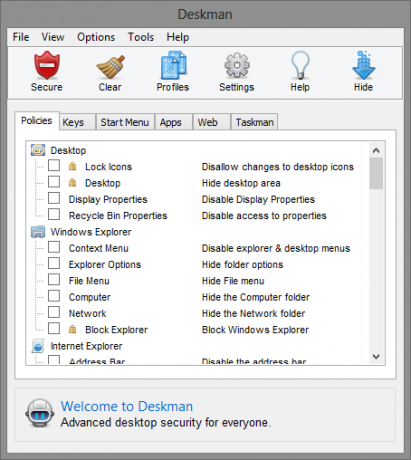
Skirtuke Politikos yra darbalaukio, „Windows Explorer“, „Internet Explorer“, privatumo, meniu Pradėti, sistemos, užduočių juostos ir diskų apribojimai. Galite slinkti žemyn per kiekvieną nustatymą ir pamatysite, kad kiekviename iš jų yra trumpas aprašymas, ką jis daro.

Skirtuke Raktai yra klavišų ir pelės mygtuko funkcijų parinktys. Taip pat yra galimybė peržiūrėti ir išjungti pasirinktinius raktus.
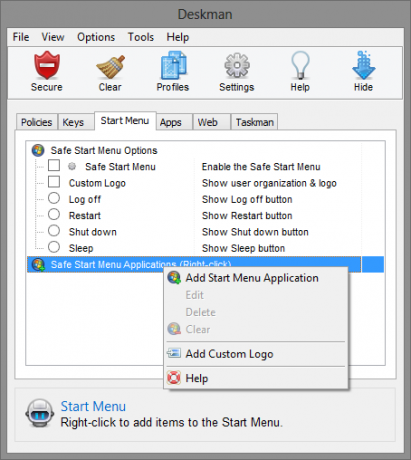
Norėdami daugiau valdyti „Pradėti“ meniu, skirtuką „Pradėti“ galėsite tai padaryti. Galite pridėti pasirinktinį mygtuko Pradėti logotipą, įgalinti vieną iš šių veiksmų: atsijungti, paleisti iš naujo, išjungti arba pristabdyti ir įtraukti programas į saugaus pradžios meniu.
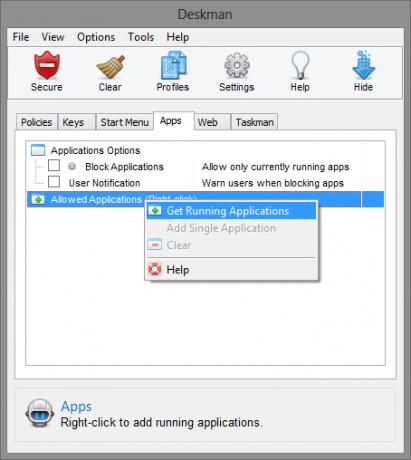
Skirtuke „Programos“ galite užblokuoti programas (leidžiant tik tas, kurios šiuo metu veikia), rodyti vartotojo pranešimus ir pridėti visą veikiančių programų sąrašą į sąrašą „Leidžiamos programos“.

Jei norite įjungti saugų naršymą internete, norėsite naudoti žiniatinklio skirtuko funkcijas. Tai galite įjungti ir išjungti spustelėdami žymimąjį laukelį, taip pat pateikdami vartotojo pranešimą ir pridėdami saugius žiniatinklio raktinius žodžius, dešiniuoju pelės mygtuku spustelėdami bet kurioje lango vietoje.

„Taskman“ yra paskutinis skirtukas, leidžiantis apriboti „Task Manager“ funkcijas ir rodyti viešų ar asmeninių darbalaukio piktogramas.
„Deskman“ nustatymas
Prieš pradėdami pasirinkti ir taikyti įvairius apribojimus, turite valdyti nustatymus.
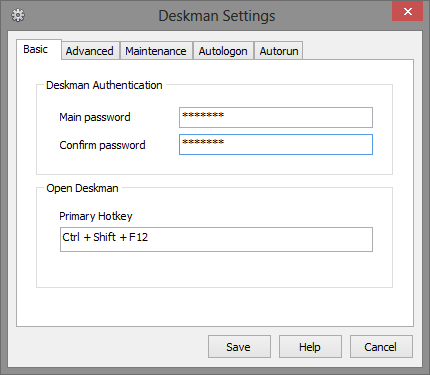
Pagrindiniai skirtuko parametrai apima parinktis nustatyti slaptažodį ir pagrindinį klavišą (numatytoji reikšmė yra „Ctrl“ + „Shift“ + F12). Prisiminkite šį slaptažodį, kai būsite paraginti jį įvesti kiekvieną kartą, kai norėsite pasiekti „Deskman“.
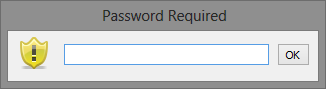
Skirtuke „Advanced“ (apačioje) yra daugiau parinkčių, tokių kaip „Deskman“ piktogramos slėpimas, tokių parinkčių perjungimas, kaip Nauja užduotis, Išjungimas, Priežiūra, suderinamumo režimas ir reikalavimas įjungti „Caps Lock“, kad sparčiuosius klavišus darbas.
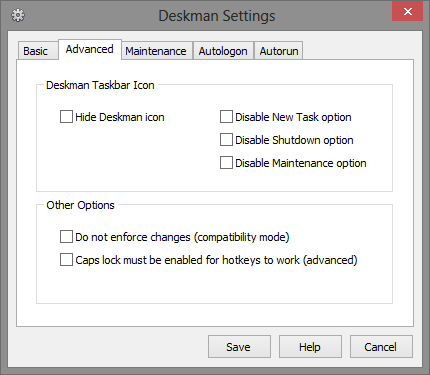
Techninės priežiūros režimą galima įjungti skirtuke „Priežiūra“. Šis parametras yra sukurtas tam, kad administratoriai galėtų lengviau atlikti priežiūros užduotis, pasiekti griežtai apsaugotus kompiuterius ir leisti vartotojams pašalinti apribojimus neturėdami tiesioginės prieigos prie „Deskman“. Šiame skirtuke yra nustatymai, suteikiantys vartotojams, turintiems administratoriaus abonemento būseną, prieigą prie priežiūros režimo, įgalinti techninės priežiūros režimo klavišą, nustatykite laiko apribojimą, kad jis turėtų būti įjungtas, ir techninę priežiūrą Slaptažodis.
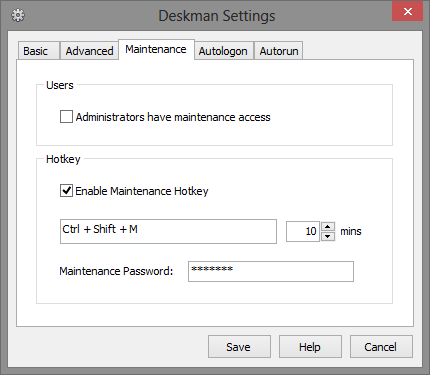
Skirtuke „Autologon“ paprasčiausiai galite įjungti nustatymą ir įvesti reikiamus kredencialus.

„Autorun“ nustatymų skirtuke yra trys laukai, kuriuose galite pridėti programas, kad jos būtų paleistos automatiškai, paleisdami tinklalapį viso ekrano režimu ir nuolat veikdami.
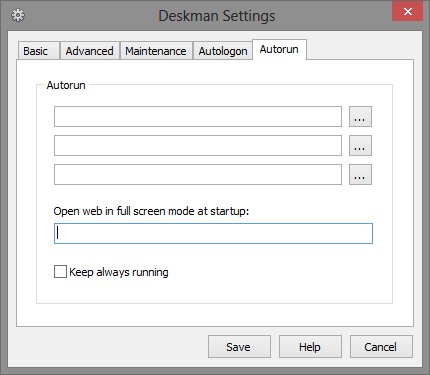
Įjungę funkcijas ir parametrus, galite pasirinkti norimą profilį: Pagrindinė sauga, Ribota prieiga ir Kiosko režimas.

Pagrindinė sauga apsaugo prieigą prie sistemos parametrų, todėl naudinga saugoti vartotojus nuo nepažeidžiant darbalaukio ir sistemos konfigūracijų. Ribota prieiga apsaugo sistemą sandariai, veikia tik leidžiamos programos ir ne daugiau. „Kiosko“ režimas skirtas naudoti konkrečiai programai paleisti, tuo pačiu išjungiant vartotojo prieigą prie visų kitų sistemos ir darbalaukio funkcijų. Įjungus „Kiosk Mode“ režimą, darbalaukis yra visiškai uždaromas, o paleidus jį iš naujo, darbalaukio piktogramos ir užduočių juosta bus paslėptos, o sistemos raktai neleidžiami. Norėdami naudoti šį režimą, turėtumėte jį susieti su anksčiau aprašytais autorinio valdymo parametrais.
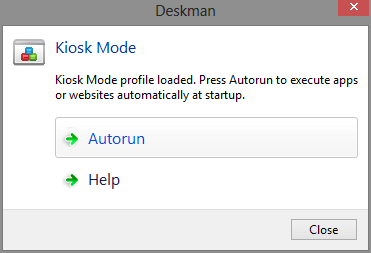
Pasirinkę ir išsaugoję pageidaujamus parametrus, apribojimus ir profilį, spustelėkite juos sauga, kad juos suaktyvintumėte.
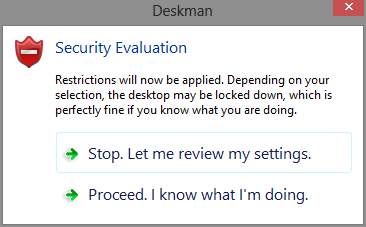
Žemiau yra trumpas vaizdo įrašas, kuriame pabrėžiama „Deskman“ sąranka ir funkcijos. Jis prasidės po vienos minutės ir dešimties sekundžių, kad būtų išvengta pradinio atsisiuntimo ir diegimo proceso.
Klausimai ir pagalba
Kaip jau minėta anksčiau, „Deskman“ turi išskirtinį pagalbos langą (taip pat galima rasti internete), kuris padės paaiškinkite bet kokius nustatymus, taip pat pridėkite nuorodą „Susisiekite su mumis“, kad gautumėte papildomos pagalbos iš Anfibijos Programinė įranga. Be to, galite dešiniuoju pelės mygtuku spustelėti bet kurį skirtuko langą ir kontekstiniame meniu spustelėti „Pagalba“, kad gautumėte informacijos apie tą funkcijų skyrių.
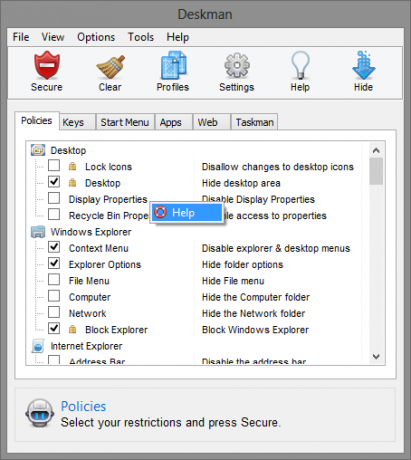
Aaronas yra baigęs veterinarijos asistento diplomą, jo pagrindiniai interesai yra gyvūnija ir technologijos. Jis mėgsta tyrinėti lauke ir fotografuoti. Kai jis nerašo ir nesigilina į technologinius atradimus visose interneto sąsajose, jį galima rasti bombarduojantį ant kalno šlaito ant savo dviračio. Skaitykite daugiau apie Aaroną jo asmeninėje svetainėje.